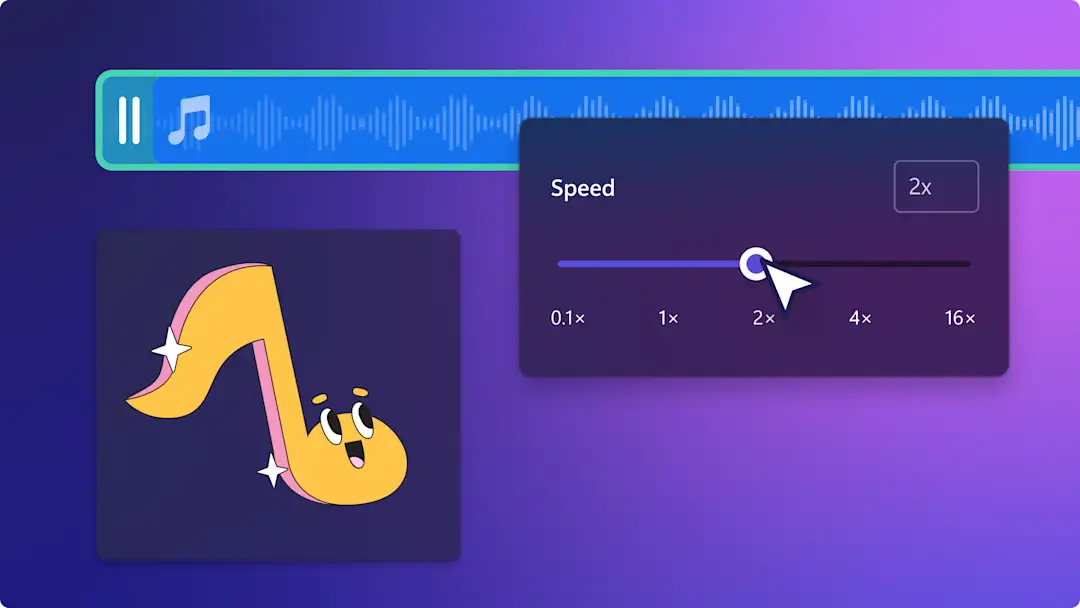재미있는 몽타주 비디오, 명작 영화, 소셜 미디어용 브이로그 등에 적절한 배경 음악을 사용하면 몇 초 만에 비디오의 감성, 분위기, 몰입도를 향상할 수 있습니다. Clipchamp의 콘텐츠 라이브러리에서만 찾아볼 수 있는 200개 이상의 새 음악 트랙을 탐색하여 음악을 통해 이야기를 전하고 기억에 남을 비디오를 만드세요.
어떤 비디오에든 어울리는 Clipchamp만의 맞춤형 저작권료 없는 음악의 세계에 빠져보세요. 새로 추가된 팝, 컨트리, 힙합, 재즈 등 다양한 장르의 사운드트랙을 찾아보거나 크리스마스, 기업 비디오, 생일 축하에 맞는 테마 곡을 검색해 볼 수도 있습니다. 또한 YouTube 비디오의 수준을 높여 줄 수 있는 귀에 쏙 들어오는 모든 새 트랙의 인트로 및 아웃트로 버전과 소셜 미디어에 사용하기 좋은 짧은 30초 및 60초 곡도 만들었습니다.
아래에서 새로 추가된 저작권료 없는 음악과 Clipchamp를 통해 무료로 비디오에 음악을 추가하는 방법을 살펴보고 창의력을 마음껏 발휘해 보세요.
새로 추가된 저작권료 없는 배경 음악 살펴보기
팝, EDM, 디스코
여행 브이로그와 하이라이트 비디오부터 패션 및 피트니스 릴스까지, 엄선된 팝, EDM, 디스코 음악으로 매 순간에 즐거움을 더해 보세요. 경쾌한 노래를 쉽게 추가할 수 있어 시청자의 주의를 집중시키고 스크롤을 멈추게 해 소셜 미디어에서 비디오가 눈에 띄도록 만들 수 있습니다.
오디오 검색창에서 다음과 같은 이름을 검색하여 새로운 음악을 찾아보거나 Clipchamp 독점 컬렉션을 확인하세요.
팝: Right now, soaring, sparks, passion groove, get lost, good day, para siempre
EDM: Reboot, happier, to you, lifted up, midnight fever, lightening
디스코: Showdown, another night, gone gone
힙합, 블루스, 컨트리
다양한 힙합, 블루스, 컨트리 음악으로 부드러운 배경 멜로디나 귀에 쏙 들어오는 음악을 추가해 비디오의 분위기를 더 잘 전달하세요. 라이프스타일 브이로그, 스토리타임 비디오, 자연 슬라이드 쇼에 사용하기 좋은 이 새 음악은 모든 비디오에 가치와 감동을 더해 줄 수 있습니다.
오디오 검색창에서 다음과 같은 이름을 검색하여 새로운 음악을 찾아보거나 Clipchamp 독점 컬렉션을 확인하세요.
힙합: Forever mood, on fire, bounce, streets
블루스: Dust bowl blue, whole hog
컨트리: Country roads, cowboys, happy farm
인디 및 록, 재즈 및 펑크
인디 영화 제작의 마지막 단계에서 완성도를 높이고 싶거나 프로모션 비디오와 광고 릴스의 흥미도를 높이고 싶으신가요? 인디 및 록 또는 재즈 및 펑크 배경 음악 트랙을 타임라인에 추가하여 비디오의 시각적 요소가 더 효과적으로 전달되도록 하세요.
오디오 검색창에서 다음과 같은 이름을 검색하여 새로운 음악을 찾아보거나 Clipchamp 독점 컬렉션을 확인하세요.
인디 및 록: In action, parkslope, charging up, power, moonshot, driving forward, never settle, does not go away
재즈 및 펑크: Clock, share the night, hot dog, paradise park, outdoor dining, smooth day
차분하고 기분 좋은 음악, 로우파이, 기업
차분하고 기분 좋은 배경 음악을 사용하여 타임랩스 비디오를 한 단계 더 발전시키거나 기업 설명 비디오와 슬라이드 쇼 프레젠테이션에 세련된 느낌을 더하세요. 전문적인 느낌을 주는 인트로 및 아웃트로 곡을 팟캐스트 비디오에 무료로 추가할 수도 있습니다. 다양한 종류의 부드러운 멜로디, 로우파이 하모니, 전문가가 설계한 기업 트랙 중에서 선택하세요.
오디오 검색창에서 다음과 같은 이름을 검색하여 새로운 음악을 찾아보거나 Clipchamp 독점 컬렉션을 확인하세요.
차분하고 기분 좋은 음악: Bittersweet memories, inspiring raindrops, chilled mood, coffee for the soul, pulses, time, quiet joy, float above, fireplace
로우파이: Malibu, destinations
기업: Cross your mind, open spirit
세계, 크리스마스, 생일 축하 사운드트랙
축하 비디오와 휴일 몽타주 비디오에 완벽한 배경 음악을 추가하여 설레는 마음과 크리스마스 분위기를 나누세요. 크리스마스, 생일 축하 또는 세계 스톡 음악 카테고리에서 시대를 초월한 음악 트랙을 사용하세요.
오디오 검색창에서 다음과 같은 이름을 검색하여 새로운 음악을 찾아보거나 Clipchamp 독점 컬렉션을 확인하세요.
세계: Kingston town, wildlife, summer splash, desert caravan, Mumbai streets
크리스마스: Candlelight, holiday magic, oh what fun
생일 축하: Rockin birthday, birthday bash, happy birthday
Clipchamp에서 비디오에 음악을 추가하는 방법
1단계. 비디오 가져오기 또는 스톡 영상 선택하기
내 비디오, 사진, 오디오를 가져오려면 도구 모음의 미디어 탭에서 미디어 가져오기 버튼을 클릭하여 컴퓨터 파일을 검색하거나 OneDrive에 연결합니다.
비디오 클립, 비디오 배경과 같은 무료 스톡 미디어를 사용할 수도 있습니다. 도구 모음의 콘텐츠 라이브러리 탭을 클릭하고 시각 드롭다운 화살표를 클릭한 다음 비디오를 클릭합니다. 검색 창을 사용하여 다양한 스톡 범주를 탐색할 수도 있습니다.
비디오를 타임라인에 끌어서 놓습니다.
2단계. 비디오에 스톡 음악 추가하기
도구 모음에서 콘텐츠 라이브러리 탭을 클릭한 다음 오디오 드롭다운 화살표를 클릭하고 음악을 선택합니다.
새 음악 트랙을 찾으려면 검색창에 찾으려는 트랙의 이름을 입력합니다. 예를 들어 새 컨트리 음악 사운드트랙을 찾고 있다면 country roads나 cowboys, happy farm을 입력할 수 있습니다.Clipchamp 독점 컬렉션에서 새로 추가된 저작권료 없는 음악을 모두 찾을 수도 있습니다.
참고: 검색 기능을 사용할 때 일반적으로 새 오디오가 처음 듣는 트랙이 됩니다.
오디오 트랙을 비디오 아래의 타임라인으로 끌어서 놓거나 + 버튼을 클릭하여 타임라인에 배경 음악을 추가합니다.
이제 비디오에 배경 음악이 포함되었습니다. 비디오를 맞춤 설정하는 더 많은 방법을 알아보려면 오디오 편집 꿀팁을 확인하거나 YouTube 튜토리얼에서 더 자세한 도움을 받으세요.
자주 묻는 질문
Clipchamp의 스톡 음악에는 저작권이 없나요?
예. Clipchamp의 스톡 음악에는 저작권이 없지만 YouTube 및 TikTok과 같은 일부 외부 플랫폼에서는 비디오 업로드 시 오디오 트랙에 플래그가 지정될 수도 있습니다. 그러한 저작권 주장은 잘못된 주장일 경우가 많으며 이의 제기 시 빠르게 무효 처리될 수 있습니다.
배경 음악의 볼륨은 어떻게 높일 수 있나요?
속성 패널의 오디오 탭을 사용하여 간편하게 최대 200%까지 음악 볼륨을 높일 수 있습니다. 볼륨 슬라이더를 오른쪽으로 끌면 수치와 볼륨이 올라갑니다. 이제 비디오 소리가 더 커진 것을 확인할 수 있습니다. 더 많은 도움을 받으려면 YouTube 튜토리얼을 살펴보세요..
배경 음악을 페이드 인/페이드 아웃하려면 어떻게 해야 하나요?
오디오 트랙을 페이드 인 및 페이드 아웃하면 영상의 흐름을 더 부드럽게 만들 수 있습니다. 타임라인에서 오디오를 선택한 다음 속성 패널의 페이드 탭을 클릭하세요. 여기에서 페이드 토글을 오른쪽으로 밀어 페이드 인 또는 페이드 아웃을 추가할 수 있습니다. 자세한 내용은 YouTube 튜토리얼을 참조하세요.
비디오에 오디오 트랙을 여러 개 추가할 수 있나요?
예. 타임라인에 저작권이 없는 스톡 음악 트랙을 여러 개 추가할 수 있습니다. 스톡 음향 효과와 SFX 트랙도 무제한으로 추가할 수 있습니다.
더 많은 오디오 편집 팁과 요령을 보려면 오디오 속도를 높이거나 낮추는 방법을 확인하거나 간편하게 비디오 볼륨을 높이는 방법을 살펴보세요.
지금 Clipchamp로 비디오 만들기를 시작하거나 Clipchamp Windows 앱을 다운로드하세요.